配列複写¶
選択した図形を、碁盤目状または円形状に並べて複写します。
array/ar
[作図]タブ → [配列複写] を選択します。
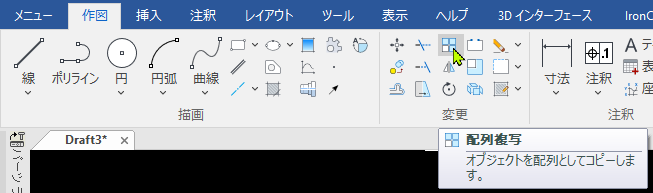
インスタンスメニューで、環状配列、矩形配列、図形配列を選択します。
環状配列¶
選択したオブジェクトを指定した間隔と個数で円形に並べて複写します。
[1.]環状配列
[2.]回転する/回転しない
複写するオブジェクトの向きを回転の中心点を軸に変更する場合は [回転する] を選択します。
複写するオブジェクトの向きを変えない場合は [回転しない] を選択します。
[3.]等間隔/指定した角度
複写する数を指定する場合は [等間隔] を選択します。
オブジェクト同士の角度と配列全体の角度を指定する場合は [指定した角度] を選択します。
[4.]回数
インスタンスメニュー [3.] で [等間隔] を選択すると表示されます。
配列する図形の数(元の図形を含む)を指定します。
[4.]オブジェクト間の角度
インスタンスメニュー [3.] で [指定した角度] を選択すると表示されます。
オブジェクト同士の角度を入力します。
[5.]全体の角度
インスタンスメニュー [3.] で [指定した角度] を選択すると表示されます。
配列全体の角度を入力します。指定した角度で配列を実行します。

オブジェクトを選択し、右クリックで確定します。
中心点を選択します。
複写する図形の基点を指定します。
環状配列が作成されます。
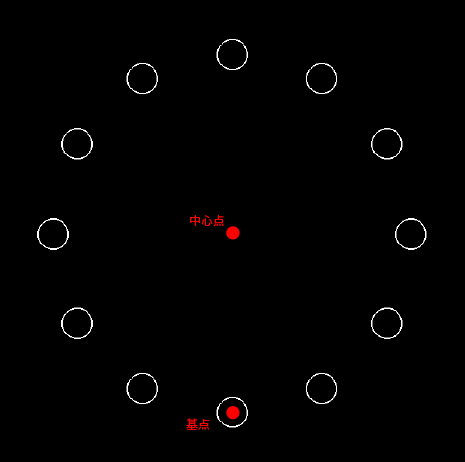
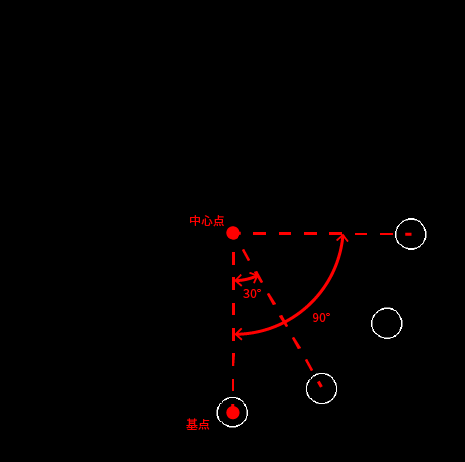
矩形配列¶
選択したオブジェクトを指定した行数、列数、角度で並べて複写します。
[1.]矩形配列
[2.行数]
行(Y軸方向)の数を入力します。
[3.行の間隔]
図形間の行間隔を入力します。
[4.列数]
列(X軸方向)の数を入力します。
[5.列の間隔]
図形間の列間隔を入力します。
[6.回転角度]
配列全体の角度を入力します。

オブジェクトを選択し、右クリックで確定します。
矩形配列が作成されます。
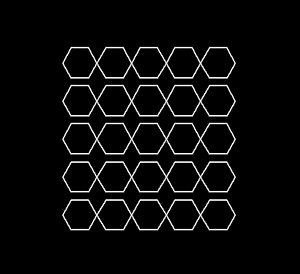
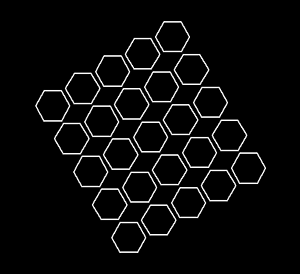
図形配列¶
連続する曲線(円弧/スプラインなど)上に、設定した間隔で対象図形を配列複写します。
[1.]図形配列
[2.]単一の線を選択/連続の線を選択
ひとつの要素(1つの円弧、1本のスプラインなど)上で配列する場合は [単一の線] を選択します。
複数の曲線からなる連続曲線上に配列する場合は [連続の線] を選択します。
[3.]回転する/回転しない
複写するオブジェクトの向きを基準曲線に沿って変更する場合は [回転する] を選択します。
複写するオブジェクトの向きを変更しない場合は [回転しない] を選択します。
[4.数/距離]
複写するオブジェクトを数で指定する場合は [数] を選択します。
複写するオブジェクトを任意の距離で指定する場合は [距離] を選択します。
[5.回数]
[6.間隔]
項目4. が [距離] を選択している時に、複写する間隔を入力します。

円(円弧)やスプライン上に複写する場合は、正確に [間隔] の数値で複写されません。
オブジェクトを選択し、右クリックで確定します。
オブジェクトの基点を指定します。
軸となる曲線(円弧/スプラインなど)を選択します。
インスタンスメニュー[3.] で [回転する] を選択した場合、黄色の矢印が表示されるので、方向を指示します。
図形配列が作成されます。
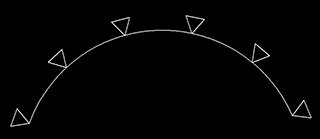

図形配列を距離で作成する¶
図形配列を距離で作成する例をご紹介します。